Jak zapisać pliki InDesign w niższej wersji?
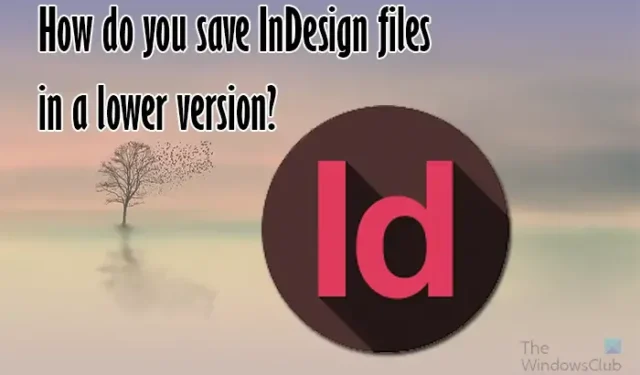
Chodzi o to, aby dowiedzieć się, jak zapisać pliki InDesign w niższej wersji . Należy pamiętać, że technicznie nie można zapisać dokumentu programu InDesign w starszej wersji, jednak można podjąć pewne kroki, aby nowsze wersje otwierały się w starszych wersjach.
InDesign to odpowiedź Adobe na DTP. InDesign to wszechstronne oprogramowanie DTP, którego można używać do wielu innych celów, w tym do interaktywnych prezentacji. Ponieważ program InDesign jest tak szeroko stosowany, będą przypadki, w których zajdzie potrzeba podzielenia się nim z innymi. Wiele osób nadal ma starsze wersje programu InDesign i nadal może być konieczne ich udostępnienie.
Jak zapisać pliki InDesign w niższej wersji?
Pokazujemy trzy sposoby zapisywania plików InDesign, aby można je było otwierać w niższych wersjach.
- Zapisz jako lub Zapisz kopię jako IDML
- Spakuj plik
- Przenieś zawartość do wcześniejszej wersji
1] Zapisz jako lub Zapisz kopię jako IDML
InDesign nie ma prostego sposobu zapisywania plików w niższych wersjach, ale istnieją sposoby na obejście tego problemu. Pierwszym sposobem wypróbowania jest użycie funkcji Zapisz jako lub Zapisz kopię. Otworzyłbyś plik lub utworzyłbyś plik.
Następnie przejdź do Plik , a następnie Zapisz jako lub Zapisz kopię .
Otworzy się okno Zapisz kopię lub Zapisz jako , przejdź do sekcji Zapisz jako typ i kliknij strzałkę w dół. Tutaj zobaczysz typy plików, które możesz wybrać dla swojego dokumentu, kliknij opcję InDesign CS4 lub nowszy (IDML) .
U dołu okna Zapisz jako lub Zapisz kopię zobaczysz ostrzeżenie informujące, że Zapisanie dla programu „InDesign CS4 lub nowszy (IDML)” tworzy plik. Plik IDML, który można otworzyć w programie InDesign CS4 lub nowszym. Aktywny dokument programu InDesign nie zostanie zapisany . Oznacza to, że musisz zapisać bieżący plik w zwykły sposób, aby go zachować. jeśli tego nie zrobisz, stracisz to. Pamiętaj, że starsza wersja programu InDesign może nie obsługiwać niektórych funkcji nowszej wersji, dlatego musisz zapisać nowszą wersję, aby była bezpieczna.
2] Spakuj plik
Opcja spakowania pliku to kolejny sposób udostępnienia pliku niższym wersjom programu InDesign. Chociaż można pakować pliki programu InDesign w wiele wersji programu InDesign, tylko wersje CC programu InDesign obsługują opcję włączenia opcji IDML. Tak więc ta opcja pakowania będzie działać, gdy pakujesz z programu InDesign CC do użycia w niższych wersjach.
Aby spakować plik InDesign i dołączyć opcję IDML, przejdź do górnego menu i kliknij Plik , a następnie Spakuj lub naciśnij Alt + Shift + Ctrl + P .
Pojawi się okno Pakiet, a domyślną wybraną zakładką będzie Podsumowanie . Klikniesz Pakiet, aby przejść do następnego kroku.
Zobaczysz, że pojawi się okno Instrukcje drukowania . Możesz wypełnić tę stronę, a następnie kliknąć Kontynuuj .
Pojawi się okno publikacji pakietu, upewnij się, że zaznaczone są następujące opcje: Kopiuj czcionkę (oprócz CJK i Typekit) , Kopiuj połączoną grafikę , Aktualizuj łącze grafiki w pakiecie , Dołącz IDML i Dołącz PDF (Drukuj) . Opcja Uwzględnij IDML zapewni, że plik InDesign otworzy się w niższych wersjach programu InDesign, w szczególności CS4 i nowszych.
Jeśli wysyłasz paczkę do osoby ze starszą wersją programu InDesign (CS4 lub nowszą), powinieneś powiedzieć jej, aby otworzyła plik IDML.
3] Przenieś zawartość do wcześniejszej wersji
Nowsze wersje programu InDesign można zapisać w niższych wersjach, przenosząc zawartość z nowszej wersji do starszej. Ta metoda może być przydatna, jeśli nie masz możliwości zapisania lub wyeksportowania jako IDML. Może to być pomocne w przypadkach, gdy wersja programu InDesign nie obsługuje zapisywania pliku jako IDML. Aby to zrobić, możesz wykonać jedną z poniższych czynności.
- Wyeksportuj dokument w programie InDesign jako plik INX.
- Wyeksportuj dokument do pliku Adobe PDF, a następnie umieść każdą stronę pliku PDF na innej stronie nowego dokumentu.
- Wyeksportuj tekst z oryginalnego dokumentu, umieść obrazy i tekst w nowym dokumencie, a następnie sformatuj odpowiednio.
- Wyeksportuj dokument do formatu XML, a następnie zaimportuj plik XML i strukturę do dokumentu programu InDesign 2.x.
Aby wyeksportować plik INX programu InDesign , wykonaj następujące czynności.
W programie InDesign przejdź do Plik, a następnie Eksportuj
Z listy rozwijanej Zapisz jako typ wybierz InDesign Interchange , a następnie kliknij Zapisz .
Jeśli chcesz otworzyć ten zapisany plik, otwórz program InDesign, a następnie przejdź do Plik, a następnie Otwórz. Znajdź zapisany plik INX i otwórz go.
Czy program InDesign jest zgodny z poprzednimi wersjami?
Wszystkie wersje programu InDesign mogą otwierać pliki w tej samej lub niższej wersji. Jednak nie mogą otworzyć późniejszych wersji. Może to stanowić problem podczas pracy z innymi osobami, które mają różne wersje.
Czy mogę uruchomić dwie wersje programu InDesign na tym samym urządzeniu?
Możesz uruchomić dwie różne wersje programu InDesign na tym samym urządzeniu. Nie będą sobie przeszkadzać. Jednakże. Jeśli chcesz otworzyć dokument InDesign w określonej wersji, musisz kliknąć dokument prawym przyciskiem myszy, przejść do Otwórz za pomocą i wybrać konkretną wersję. Jeśli po prostu klikniesz dwukrotnie, aby otworzyć dokument, dokument może otworzyć się w innej wersji, w której nie chcesz go otwierać.
Dodaj komentarz